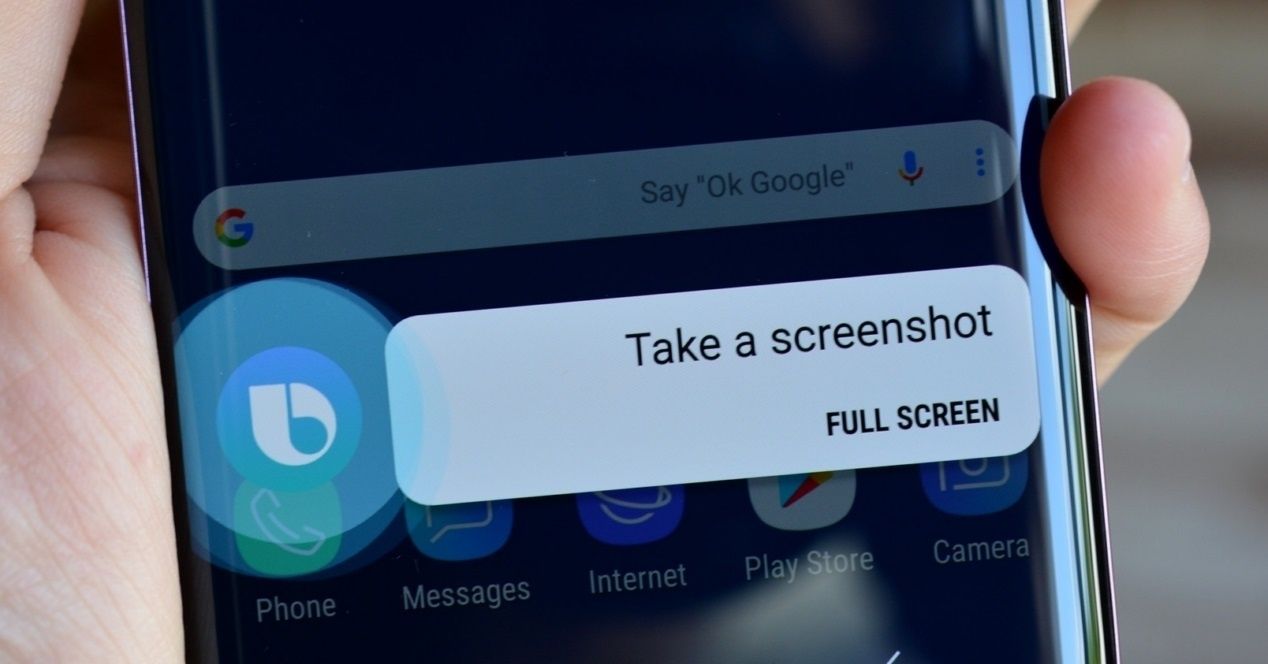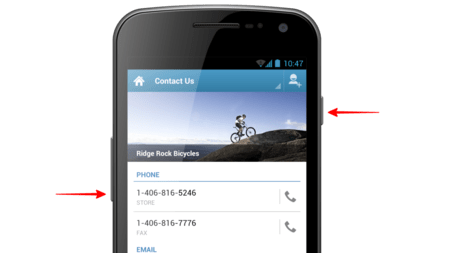Es frustrante cuando necesitas hacer una captura de pantalla rápidamente, y tu teléfono se niega a cooperar. La función de captura de pantalla de Android puede dejar de funcionar de varias maneras igualmente frustrantes. Tales problemas pueden ocurrir en momentos aleatorios, o durante situaciones específicas, como cuando usas aplicaciones de trabajo en tu teléfono personal.
Cómo son los problemas de captura de pantalla de Android
Cuando la función de captura de pantalla de Android no funciona en tu teléfono o tableta, una de varias cosas podría suceder:
- Ves mensajes de error, como «No se puede hacer una captura de pantalla debido a la política de seguridad» o «No se puede hacer una captura de pantalla debido al espacio de almacenamiento limitado».
- Utilizas un método físico para hacer una captura de pantalla (ya sea deslizando o pulsando una combinación de teclas), pero la imagen no se captura.
- Utilizas Google Assistant para hacer una captura de pantalla, pero la imagen no se captura.
Causa de los problemas de no poder tomar una captura de pantalla
Si su teléfono fue emitido por el trabajo o la escuela, puede tener ciertas restricciones, como no permitir capturas de pantalla. Incluso si sólo utiliza algunas cuentas de trabajo o de la escuela, esas funciones específicas pueden no permitir capturas de pantalla.
Otra causa es el modo de incógnito de Chrome, que no permite capturas de pantalla. El problema también podría deberse a un problema mecánico, como un botón roto, o la baja disponibilidad de almacenamiento.
Cómo arreglar las capturas de pantalla de Android que no funcionan
Debido a que múltiples causas pueden interponerse en el camino de tomar capturas de pantalla en Android, no siempre es lo más sencillo de arreglar. Las soluciones tienden a ser directas. Después de averiguar la causa, estarás tomando capturas de pantalla en poco tiempo. Estos consejos pueden ayudarte cuando tu captura de pantalla no funcione.
- Si tu dispositivo fue emitido por tu escuela, trabajo, o cualquier otra persona, consulta con ellos primero para ver si el problema es un problema conocido. Si lo es, podrían ser capaces de resolverlo por ti.
Prepárate para un posible «no» cuando pidas a tu escuela o trabajo de TI para arreglar un problema de seguridad. Podría ser establecido de esa manera por una razón.
- Desinstala una aplicación recientemente instalada. Si has instalado recientemente una aplicación que podría ser un problema, como algo relacionado con el trabajo o diseñado para controlar o restringir tu teléfono, desinstálala y comprueba si puedes hacer capturas de pantalla.
La captura de pantalla en Android no funciona - Desactiva el modo de incógnito de Chrome antes de poder hacer una captura de pantalla. Toca el icono de las pestañas y toca la X en la parte superior de cada pestaña de incógnito para cerrarla. Abre una nueva pestaña en modo normal y luego haz una captura de pantalla.
- Pruebe un método alternativo para capturar una pantalla. Los métodos principales son pulsar una combinación de teclas en el dispositivo, utilizar la función de deslizamiento o utilizar el Asistente de Google.
Para utilizar el Asistente de Google (GA) para capturar una pantalla, muestre la imagen que desea capturar en la pantalla. A continuación, diga OK, Google, tomar una captura de pantalla . GA responde con OK, toque para continuar . Muestra una versión más pequeña de la imagen de la pantalla y las opciones para enviarla. Elige el método que quieres utilizar para enviar la imagen. - Comprueba el almacenamiento del dispositivo. Para solucionar mensajes como «No se ha podido guardar la captura de pantalla. Es posible que el almacenamiento esté en uso» o «No se puede realizar la captura de pantalla debido a que el espacio de almacenamiento es limitado», reinicia el dispositivo. Si eso no ayuda, prueba con una aplicación de limpieza de disco o mueve tus archivos al almacenamiento en la nube o a una tarjeta SD.
- Como último recurso, intente un restablecimiento de fábrica en el teléfono.
Este paso borra sus datos. Haga una copia de seguridad de los contactos, imágenes, vídeos, archivos y otros elementos que desee conservar.
- Consulte a un profesional. Con suerte, uno de estos consejos le ha ayudado a conseguir que la función de captura de pantalla vuelva a funcionar. Si no es así, podría ser el momento de llevar su dispositivo a un profesional.